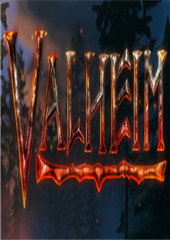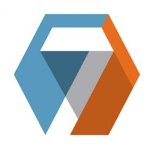笔记本电脑怎样重新安装系统 笔记本重装系统图解
时间:2023-06-16 18:20:19
尽管笔记本电脑系统越加稳定好用,但是用久后,由于种种原因难免也会出现问题,这时一般都需要给笔记本重装系统解决。现在新型笔记本基本采用uefi启动模式,因此我们的安装方法也需有所改变。那么笔记本怎么重新安装系统?下面就给大家讲下具体笔记本重装系统的方法步骤。
工具/原料:
系统版本:windows10系统
品牌型号:联想小新air12
软件版本:微pe启动工具/装机吧一键重装系统+1个8g以上的空白u盘
方法/步骤:
本文介绍uefi模式重装ghost win10 64位方法,既可以使用微pe工具实现,还可以使用很简单的装机吧工具实现。具体的步骤如下:
方法一:使用微pe工具制作启动盘安装系统
1、制作u盘启动盘,只需安装好微pe工具打开,然后插入u盘,参照图示制作启动盘,直到完成。
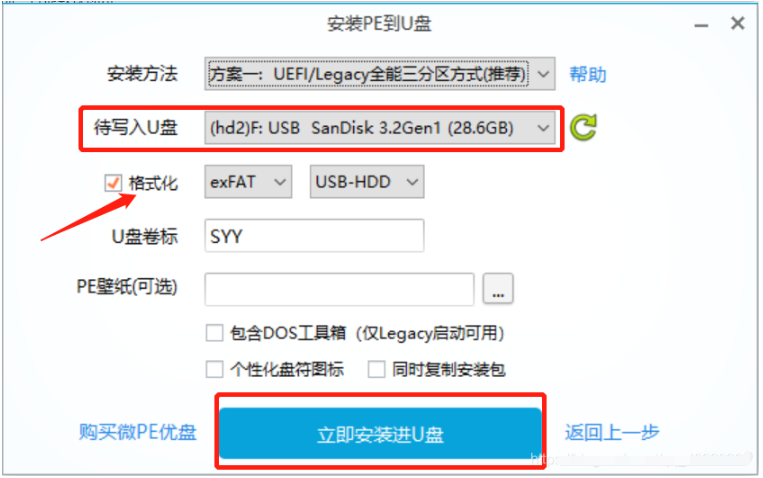
2、接着需要去下载想要安装的win10系统镜像文件,这里可在msdn上下载,注意下载后将Windows系统镜像拷贝到对应非系统盘或u盘文件夹下。
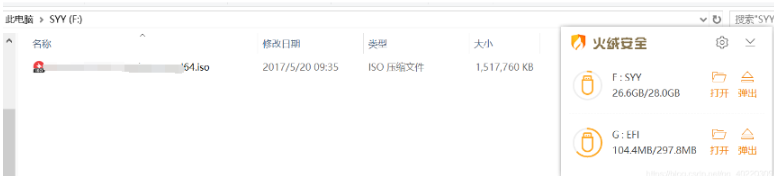
3、接下来启动进入u盘启动盘。插入u盘进电脑,在需要重装系统的笔记本电脑上插入pe启动盘,重启后不停按F12或F11或Esc等启动快捷键。调出启动菜单对话框,选择识别到的U盘选项,一般是U盘名称或者带有USB字样的,比如SanDisk,如果要uefi模式下安装,选择带UEFI模式的项,按回车键进入。
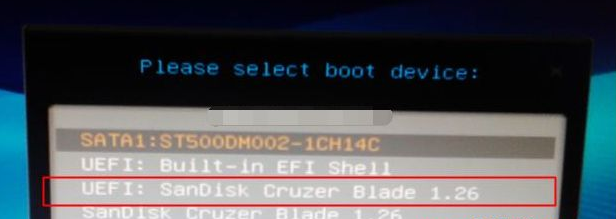
4、进入到pe之后,要在uefi下安装win10系统,硬盘需要GPT分区表,如果之前已经是预装win10机型,直接执行第7步,如果需要全盘重新分区,则双击桌面上的【分区助手(无损)】,选择磁盘1,点击【快速分区】,如果你是多个硬盘,要选对,不要误删。
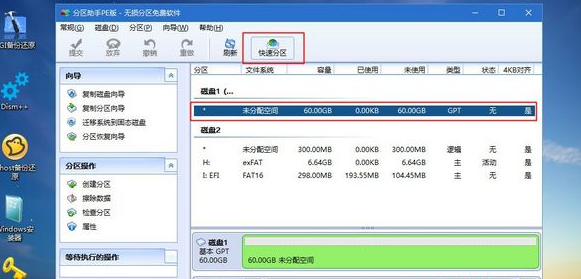
5、设置分区数目、分区大小以及分区类型,卷标为【系统】的系统盘建议50G以上,由于选择了UEFI启动,磁盘类型要选择GPT,【分区对齐到】是4k对齐,2048扇区就行,也可以4096扇区,确认无误后点击开始执行。

6、等待分区完成后。如图所示,GPT分区会有两个没有盘符的ESP和MSR,这两个分区别去动,只需要看你分出的C、D盘等,如果盘符被占用,选择已经占用C盘的那个盘,左侧选择【更改盘符】,以此类推,不改也是可以的,可以根据卷标【系统】来判断系统盘的位置。
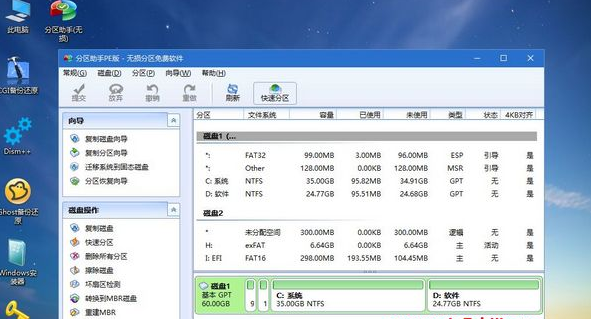
7、打开此电脑—微PE工具箱,右键win10系统iso镜像,选择【装载】,如果没有装载,右键—打开方式—资源管理器。
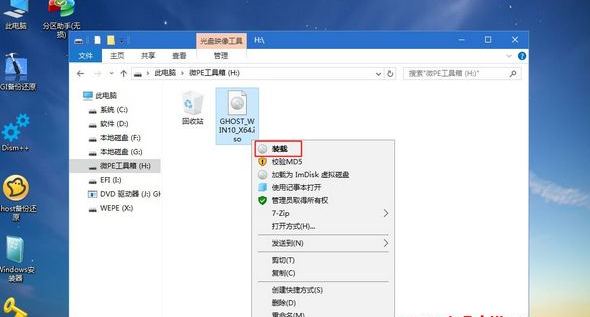
8、双击【双击安装系统.exe】运行安装工具,选择【还原分区】,GHO WIM ISO映像路径会自动提取到win10.gho,一般是安装到C盘,点击确定。
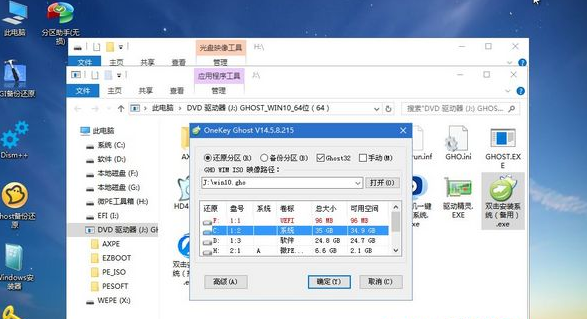
9、点击是,继续。
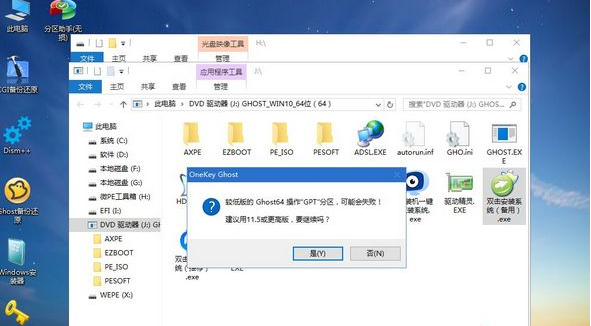
10、选择完成后重启以及引导修复,点击是。
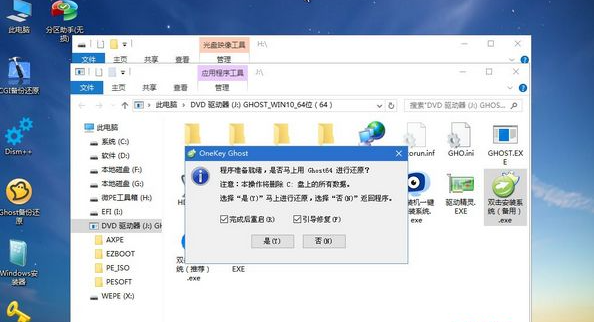
11、执行win10系统安装部署到C盘的过程,操作完成后会自动重启计算机。
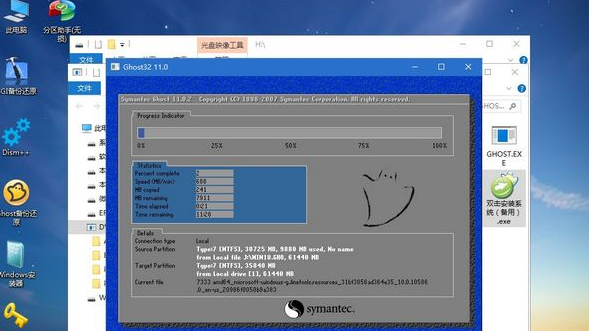
12、重启过程拔出U盘,之后进入到这个界面,执行win10系统组件安装、驱动安装以及激活操作。
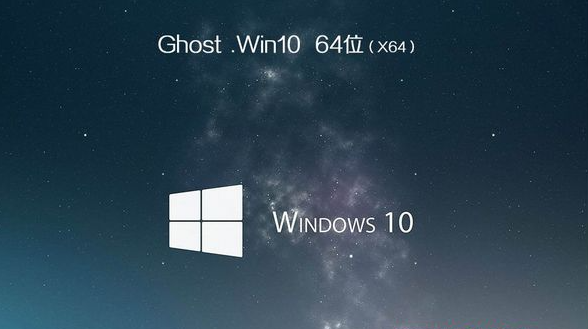
13、再次重启进入系统自动配置过程,最后启动进入win10系统桌面,笔记本重装系统过程完成。
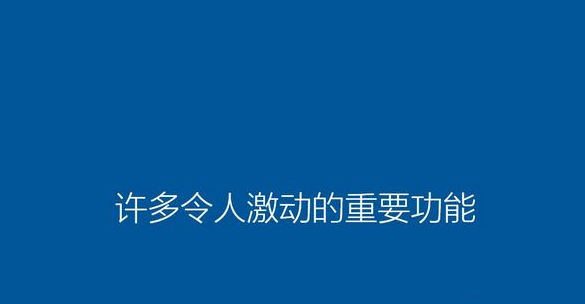
方法二:使用装机吧工具制作启动盘安装系统
方法二的操作要比方法一更加简单,无需要自己下载系统镜像,软件会自行帮助下载镜像制作到u盘启动盘中。具体的步骤如下:
1、制作u盘启动盘,只需安装好装机吧一键重装系统打开,然后插入u盘,选好要安装的系统,参照图示制作启动盘,直到完成。
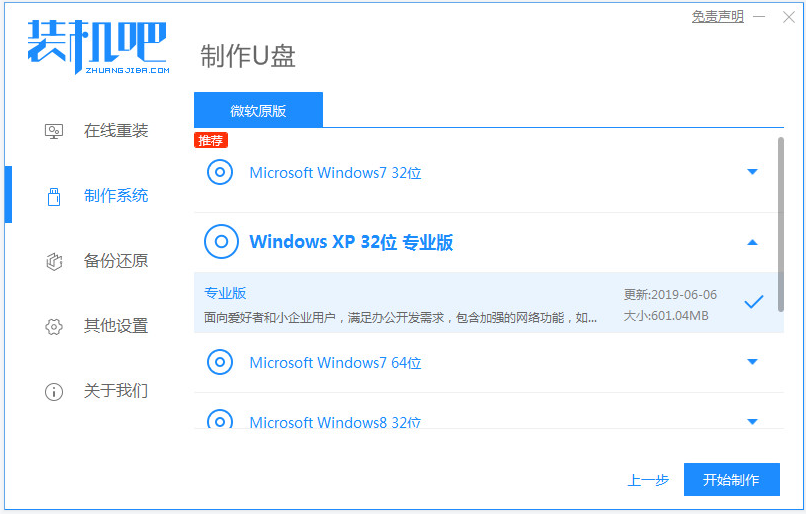
2、接下来启动进入u盘启动盘。在需要重装系统的笔记本电脑上插入pe启动盘,重启后不停按F12或F11或Esc等启动快捷键,选择u盘启动项回车确定进入到pe选择界面,选择第一项pe系统回车进入。

3、进入pe系统桌面打开装机吧装机工具,然后选择系统点击安装到系统盘c盘,点击开始安装。
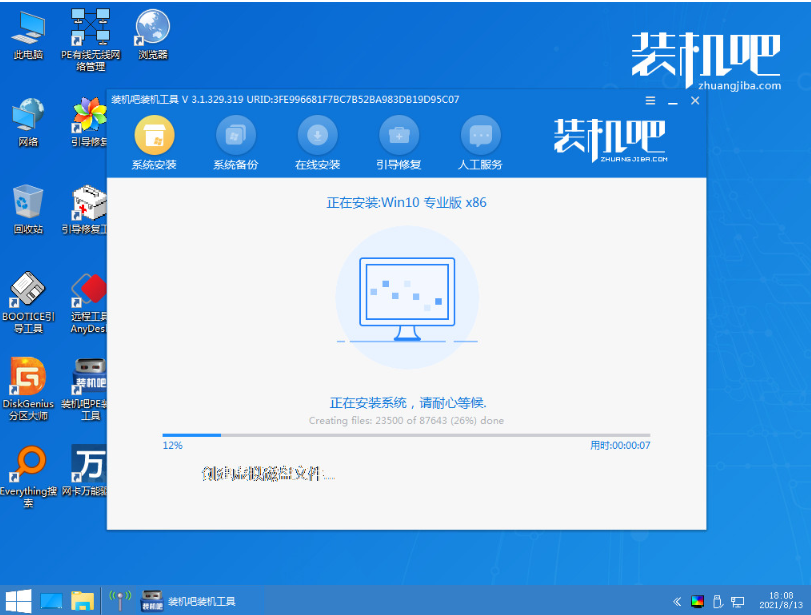
4、无需操作,只要等待安装完成后自动重启电脑。等待进入到系统桌面即表示安装成功。该系统是基于微软的原版系统制作,而且无需激活。
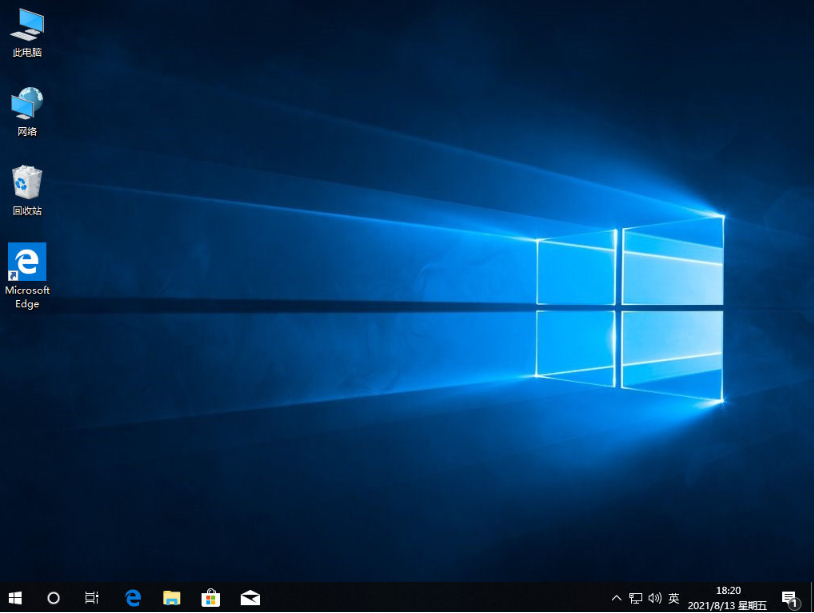
注意事项:注意在安装前备份好c盘重要资料避免丢失。
总结:
以上便是关于笔记本电脑怎样重新安装系统的详细步骤教程,即可使用微pe工具实现,也可借助自动化软件装机吧工具实现,只不过方法二的操作要比方法一简便很多,有需要的小伙伴可参照教程操作。

i茅台是贵州茅台官方推出的数字营销软件,在试运行阶段,消费者每天可在i茅台app中预约申购最新发布的4款产品,那要如何申购呢,首先用户下载安装i茅台,且要注册账号且完成实名认
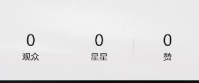
QQ空间直播回放怎么删除?很多喜欢玩QQ空间直播小伙伴想把直播保存或者删除,那么具体该怎么操作呢?接下来就和小编一起来看看QQ空间直播怎么看回放怎么保存吧!
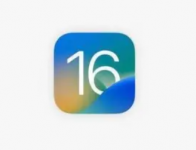
近日苹果全新的ios16系统发布了,其中抠图的新功能很受大家的喜欢,大家可以根据自己的需求选择抠图的背景,那大家知道ios16抠图换背景快捷指令是怎么弄的呢?下面一起来看看吧。

你们的电脑C盘空间还剩下多少呢?电脑在使用过程中C盘空间在减少,各种缓存以及垃圾文件也占据其中,时间久了之后电脑显得越发臃肿了,那么c盘怎么清理呢?下面小编给大家分享一下
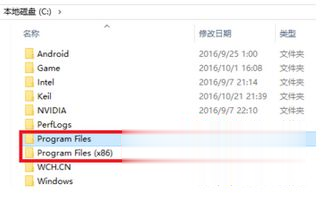
近日有不少用户在更新 win10系统 之后,发现要点击Nvidia英伟达控制面板打不开没反应,碰到这样的情况该怎么处理呢,为此小编这就给大家带来win10系统更新后Nvidia英伟达控制面板打不开的解决步骤。 1、右击”开始菜单“→”控制面板“; 如果你的系统开始菜单中没有“
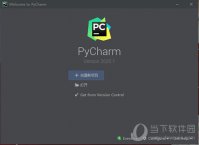
如果你正打算学习python的话,一定要使用pycharm,即时的代码补全辅助,超全的功能模块;有些初次使用的小伙伴可能还不知道怎么创建新项目,不如看看小编的方法吧。

温妮向下冲是一款采用复古像素画风制作的休闲类游戏,游戏中的主角温妮喜欢做自由落体运动,那么你就需要帮助她躲避这一路的障碍与危险,随着下落的时间越长速度越快,你的手速可

解谜神探手游是一款享受解谜当侦探乐趣的应用,解谜神探游戏中玩家将帮助更多的顾客解答疑惑,拥有15个精美手绘场景,解谜神探手游非常考验玩家观察能力。 游戏介绍 在解谜神探手
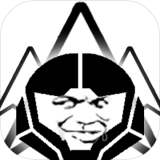
坏坏的飞机下载,坏坏的飞机手游是一款采用自走棋玩法的飞机对战游戏应用,坏坏的飞机游戏策略性极强,玩家需要完成各种冒险任务,获得羁绊加成,坏坏的飞机每个地图玩法都很精彩